今回の目的:OBSの配信画面にリアルタイムなコントローラー操作を載せて、配信をちょっと華やかにする。

配信でゲームパッドの操作を載せている人がいるけど、あれってどうやるんですか?

5分で設定終わるからやってみよっか!
プロのプレイヤーや、有名実況者たちのようにリアルタイムでコントローラー操作を配信に乗せて行きましょう!
OBSにコントローラーを表示する:GAME PAD VIEWER
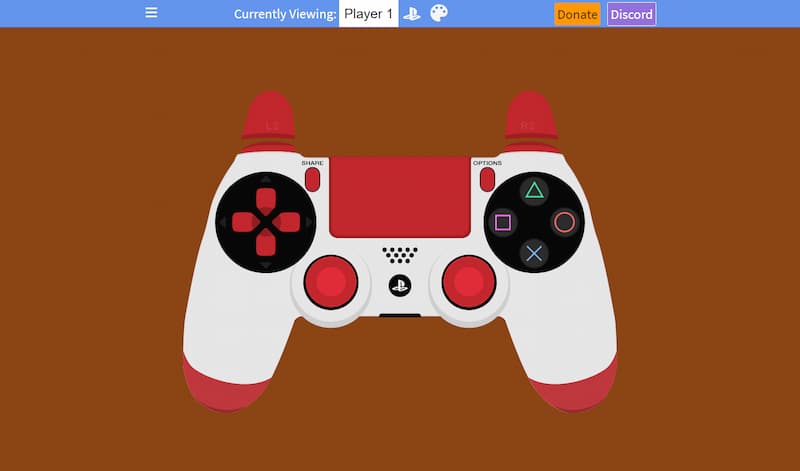
手順
- PCとコントローラーを接続する。
- GamePadViwerのサイトに行く。
- コントローラーのなにかのボタンを押す。
- Currently Viewing:NoneをPlayer1にする。
- Player1の横のXBOXアイコンをクリックして、自分の使用するゲームパッドを選択する。

おお!出ました。これをOBSに表示するにはどうすればいいですか?

OBSに表示していきましょう!
手順1.自分のコントローラーを選んでURLをコピペする。
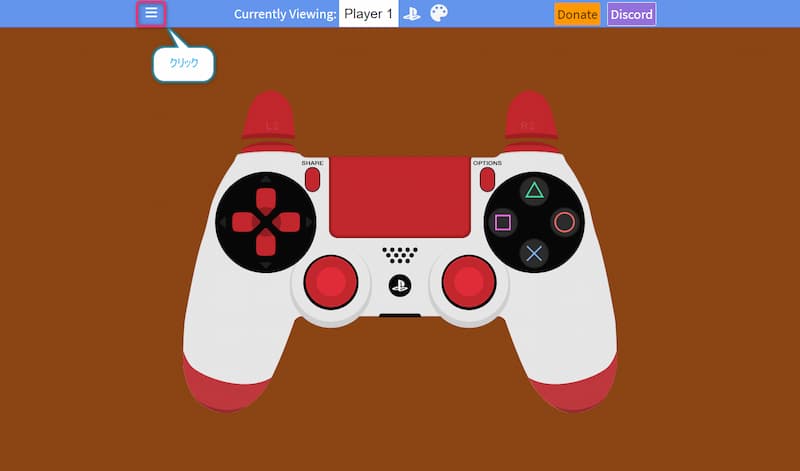
- 左上のトグルマークをクリック
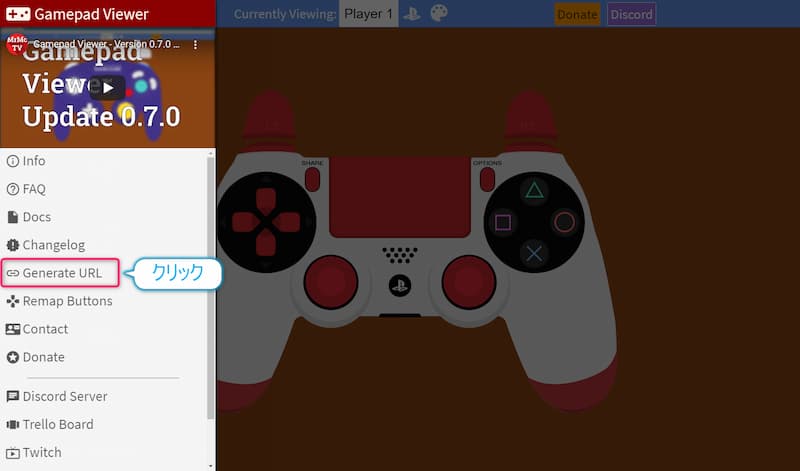
2. Generate URLをクリック
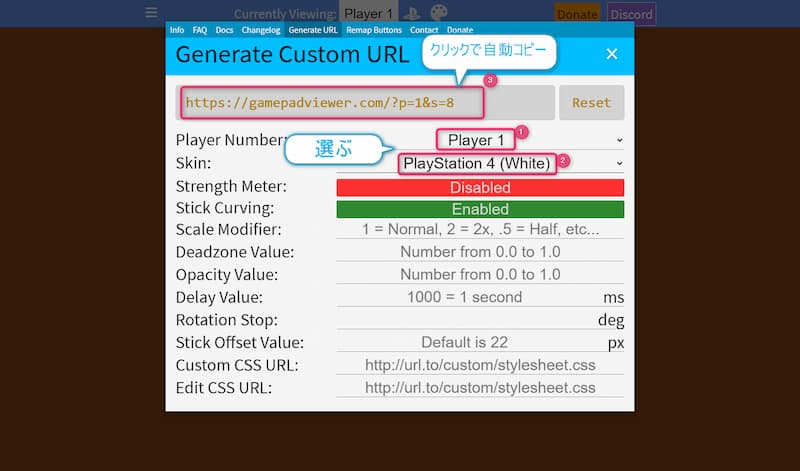
3.
Player Number:Player1
Skin:自分の使用するゲームパッド
2つを選んで、URLをクリックすると自動的にURLがコピーされます。
手順2:OBSのソースからブラウザソースを追加する。
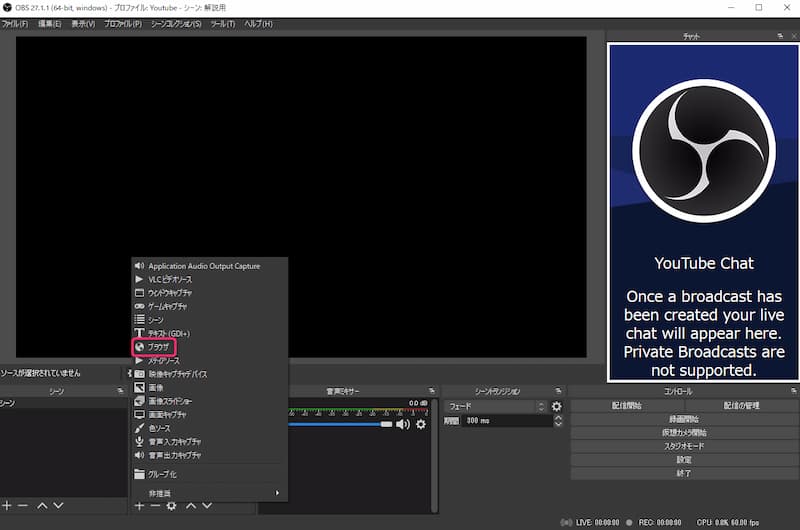
- OBSのソース+ボタンから、ブラウザを選択。

ソースの名前は「GamePad」などわかりやすいものにしておこうね!

2. 先ほどコピーしたURLを貼り付けてOK。

3. 大きさを調節して完了。

毎回URL変わりますか?

変わらないよ!


コメント